
com preguiça de levantar e empurrar o botão de energia no computador em outra sala? Aqui está a sua solução.
se você tiver vários PCs Windows 10 Sempre instalados em sua casa em salas diferentes, pode ser uma tarefa desligar ou reiniciar cada um. Em vez de visitar fisicamente cada máquina, você pode reiniciar remotamente ou desligar cada máquina. Este artigo dá uma olhada rápida em algumas opções.
desligue ou reinicie um PC com Windows 10 usando a área de Trabalho Remota
a maneira mais simples de desligar ou reiniciar um computador remoto com Windows 10 é conectar via protocolo de área de Trabalho Remota (RDP) e clique em Iniciar > reiniciar ou desligar.


você precisará executar o Windows 10 Pro, Education ou Enterprise em cada computador para que isso funcione. Se você tiver uma combinação de sistemas operacionais em sua rede, poderá usar o TightVNC para controlar remotamente um PC do Mac, Windows ou Linux.
desligue ou reinicie um PC com Windows em rede a partir da linha de comando
como alternativa ao VNC ou RDP, você pode desligar ou reiniciar um PC em rede a partir da linha de comando. Conecte seus PCs com Windows à mesma rede e siga as etapas abaixo.
Nota: para este método, você precisa ajustar algumas configurações do registro. É uma mudança bastante simples, mas esteja ciente de que a configuração incorreta do seu registro pode causar instabilidades do sistema, portanto, siga as etapas com cuidado.
- no computador que você deseja reiniciar ou desligar remotamente, pressione a tecla Windows + R, digite: regedit em seguida, pressione Enter no teclado.
- navegue até a seguinte chave de registro Computer \ HKEY_LOCAL_MACHINE \ Software \ Microsoft \ Windows \ CurrentVersion \ Policies \ System. Se você estiver executando o Windows 10 1703 ou posterior, poderá encontrar rapidamente as chaves do registro copiando e colando o caminho do registro na barra de endereços e pressionando Enter.
- clique com o botão direito do mouse na pasta do sistema, Selecione Novo Valor > DWORD (32 bits).
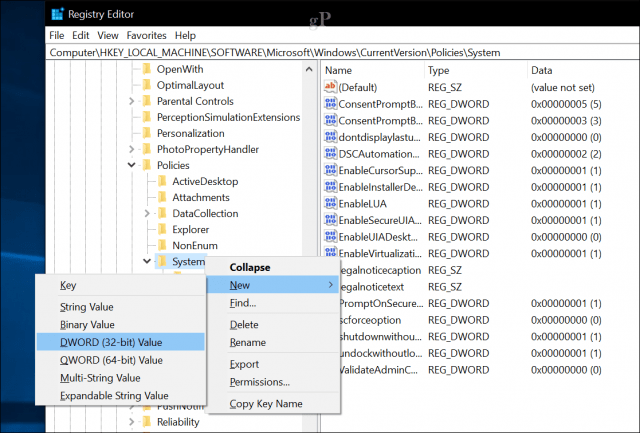
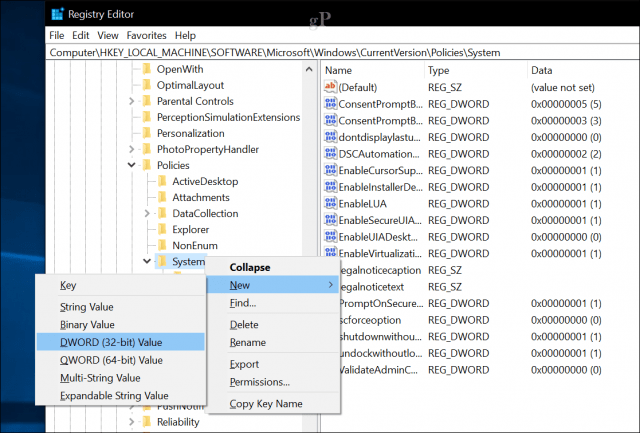
- Digite o seguinte rótulo: LocalAccountTokenFilterPolicy.


- Clique duas vezes no valor e altere o valor para 1.


- saia do registro e reinicie o computador para confirmar as alterações. Agora você está pronto para reiniciar ou desligar remotamente.
- pressione a tecla Windows + X, clique em Prompt de comando (Admin).
- no prompt de comando, faça login na máquina. Exemplo: Uso Líquido \ \ MachineName em seguida, pressione Enter. Digite seu nome de usuário na máquina ou no ID da conta da Microsoft seguido de sua senha.
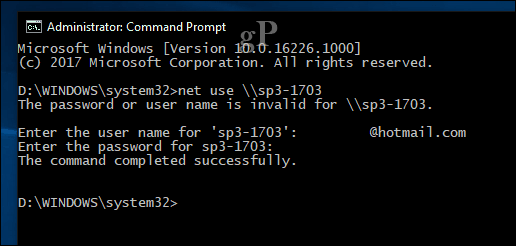
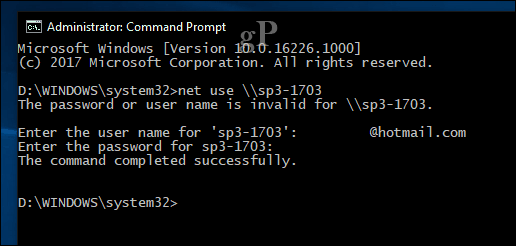
- no prompt de comando, digite shutdown-r-m \\MachineName-t -01 e pressione Enter no teclado.


o computador remoto deve desligar ou reiniciar automaticamente, dependendo dos interruptores que você escolher. Observe que o comando é semelhante a executá-lo localmente. Você sempre pode especificar um período Mais Longo para o desligamento ou reinicialização. No meu caso, escolhi um minuto. Se você quiser garantir que a máquina desligue ou reinicie, você pode adicionar o interruptor /f, exemplo: shutdown /m \\ MachineName /r /F. Isso fechará todos os aplicativos abertos em execução na máquina remota.
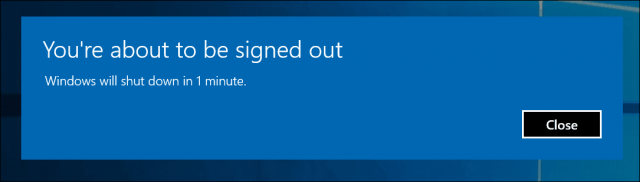
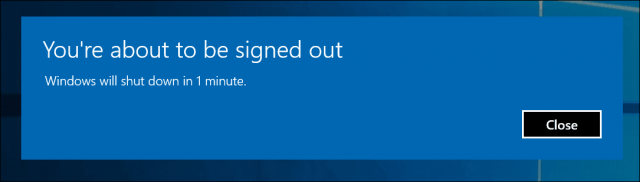
Dica: um comando ainda mais fácil de usar é o comando shutdown\I. Isso abrirá uma caixa de diálogo gráfica que permite selecionar o computador remoto ou inserir seu nome usando o botão Adicionar. Você pode especificar se deseja desligar ou reiniciar e até adicionar um comentário.
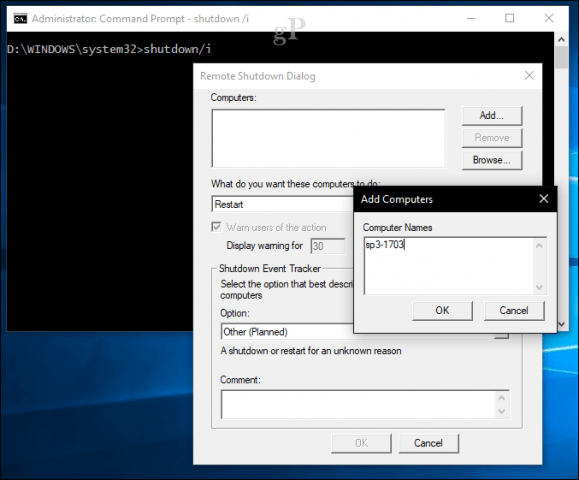
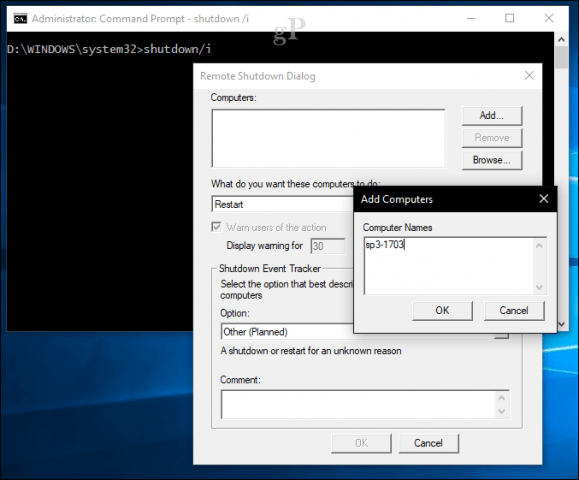
Automatizar Várias Encerramento/Reinício Utilizar o Ficheiro Batch
Conectar-se remotamente e desligar um computador é bom como um one-off, mas o que se pretende desligar ou reiniciar um computador ao mesmo tempo todos os dias? Se você tiver que fazer isso através da linha de comando todas as vezes, torna-se um arrasto muito rápido. Uma opção mais fácil é automatizar a reinicialização ou o desligamento de todos os seus computadores. Abra o bloco de notas e insira o comando de desligamento remoto com o nome da rede de cada computador em uma nova linha.
acione o bloco de notas e insira o comando de desligamento remoto com o nome da rede de cada computador em uma nova linha. Por exemplo:
shutdown-r -m \\DELL-PC1 -t -01
shutdown-r -m \\SURFACEPRO -t -01
shutdown-r -m \\MachineName -t -01
Você pode modificar as opções dependendo se você deseja reiniciar (-r) ou desligar (-s). Prossiga para salvar o arquivo usando o.extensão bat em sua área de trabalho, por exemplo, shutdownrestart.bat
é isso! Depois de dominar os desligamentos remotos, verifique nosso artigo Wake on LAN. Ótimo para cenários onde você precisa acordar uma máquina para acessar recursos.